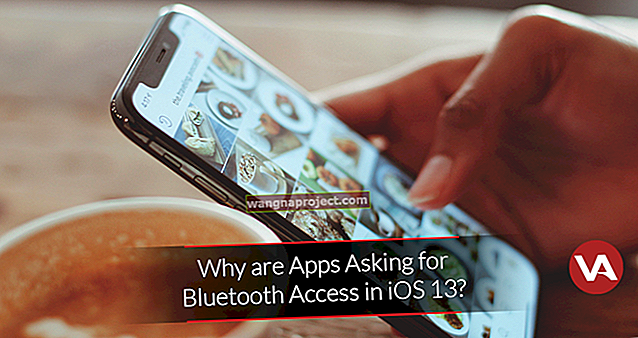Počevši od iOS-a 13, iPadOS-a i macOS-a Catalina, korisnici će sada moći iskoristiti novu aplikaciju FindMy koja zamjenjuje Find my Friends i Find my iPhone aplikacije iz ranije verzije.
Nova aplikacija Pronađi moju ima nekoliko poboljšanja u odnosu na naslijeđene aplikacije koja ćemo obraditi u ovom vodiču. Pokušat ćemo odgovoriti i na najčešće postavljana pitanja u vezi s postavljanjem i upotrebom ove aplikacije.
Pa, krenimo ...
Gdje je Find My Friends i Find My iPhone u iOS 13 i iPadOS?
Dvije su glavne promjene u aplikaciji Find My. Pomoću ove aplikacije sada možete ostati u kontaktu s ljudima do kojih vam je stalo primajući njihove podatke o lokaciji. Korisnici koji su za upravljanje koristili aplikacije trećih strana to sada mogu lako postići pomoću nove aplikacije.
Aplikacija Find My također pomaže u izvanmrežnom pronalaženju. Aplikacija može pronaći vaše uređaje čak i kada nisu povezani s internetom.
Kako postaviti i koristiti aplikaciju Find My na vašem MacBook-u
Postupak postavljanja je automatski kada nadogradite MacBook na macOS Catalina. Proces traje bez vašeg Apple ID-a. Svi Apple uređaji koje koristite s istim Apple ID-om automatski se integriraju u aplikaciju FindMy.
 Novo Find My App na macOS Catalina
Novo Find My App na macOS Catalina
Kada pokrenete aplikaciju FindMy na svom MacBook-u, pronaći ćete dvije glavne kartice s lijeve strane. Ovi su:
-
- Ljudi - prikazuje sve ljude koji s vama dijele podatke o svojoj lokaciji i omogućuje vam dijeljenje lokacije s kontaktima (ova značajka zamjenjuje staru funkciju Pronađi moje prijatelje).
-
- Uređaji - prikazuje vam lokaciju svih Apple uređaja koji su registrirani na Apple Id koji trenutno koristite. Sažetak također prikazuje lokaciju uređaja registriranih na članove Obiteljskog plana ako koristite Obiteljsko dijeljenje.
Na kartici Ljudi u aplikaciji Pronađi moju aplikaciju možete postići sljedeće:
Kako podijeliti svoju lokaciju s prijateljem pomoću Pronađi moju aplikaciju
Koristite karticu Ljudi u aplikaciji FindMy da biste dijelili svoju lokaciju s jednim kontaktom ili više kontakata. Ako ga jednostavno koristite za upute ili locirate nekoga na prepunom mjestu, poput trgovačkog centra, možete upotrijebiti opciju "Dijeli sat vremena". S druge strane, ako pokušavate pratiti svoje najmilije, možete odabrati 'Dijeli na neodređeno vrijeme'. Evo kako to možete učiniti.
 Prilagodite mogućnosti dijeljenja kako biste zaštitili privatnost.
Prilagodite mogućnosti dijeljenja kako biste zaštitili privatnost.
-
- Kliknite karticu ljudi ili upotrijebite (Naredba +1) da biste otvorili karticu.
- Kliknite "+" pored Dijeli moju lokaciju u donjem lijevom kutu zaslona
- Vidjet ćete popis kontakata s kojima možete odabrati svoje mjesto
- Kliknite kontakte da biste ih odabrali
- Zatim kliknite Pošalji u gornjem desnom dijelu zaslona
- Odaberite između tri mogućnosti: dijelite jedan sat, dijelite dan ili dijelite na neodređeno vrijeme
- Na temelju vašeg odabira, vaša će lokacija biti podijeljena s odabranim kontaktima
Podijelite svoju lokaciju s iPhonea pomoću značajke Find My
Kada upotrebljavate aplikaciju Pronađi moju na iPhoneu, svoju lokaciju možete jednostavno podijeliti s kontaktom pomoću kartice "Ljudi". Pomaknite se prema zaslonu prema gore da biste pronašli funkciju "Dijeli moju lokaciju".

Opcije za "Dijeli jedan sat", "Dijeli do kraja dana" i "Dijeli na neodređeno vrijeme" dostupne su nakon što odaberete kontakt i dodirnete "Pošalji" na svom iPhoneu.
Kako ukloniti kontakt iz aplikacije Pronađi me
Pod pretpostavkom da podatke o lokaciji ne dijelite u nedogled, kontakte možete ukloniti s kartice "Ljudi" u aplikaciji.
 Lako uklonite kontakt iz Pronađi moju aplikaciju
Lako uklonite kontakt iz Pronađi moju aplikaciju
Da biste to učinili, desnom tipkom miša kliknite željeni kontakt i odaberite 'Ukloni ime kontakta'. Ovom radnjom uklanja se kontakt s vašeg popisa ljudi. Uvijek ih možete dodati kasnije, ako odlučite.

Na iPhoneu prijeđite prstom ulijevo po kontaktu na kartici 'Ljudi' i pronaći ćete opciju za dodavanje kontakta u svoje favorite ili za brisanje s uređaja.
Kako pronaći izgubljeni ili ukradeni iPhone pomoću aplikacije Find My App
Pronađite svoj iPhone ili Apple Watch pomoću aplikacije Find My na vašem MacBook-u
To nas dovodi do kartice 'Uređaji' aplikacije Pronađi me koja je dragocjenija komponenta ove aplikacije.
Da biste pronašli svoj izgubljeni iPhone ili Apple Watch
-
- Otvorite aplikaciju FindMy na svom MacBook-u
- Idite na karticu Uređaji ili upotrijebite Command + 2
- Zatim na popisu uređaja pod "Moji uređaji" kliknite izgubljeni uređaj.
- Pronađite lokaciju uređaja na karti.
 Pronađite svoj uređaj na karti i kliknite na 'info'
Pronađite svoj uređaj na karti i kliknite na 'info' - Kliknite malu ikonu 'i' (informacije) pored uređaja na karti za prikaz opcija
Možete koristiti ' Reproduciraj zvuk' da biste pingirali uređaj ako mislite da se izgubljeni iPhone ili sat nalaze u blizini vašeg doma ili automobila.
Ako mislite da je vaš uređaj ukraden ili izgubljen, možete ga označiti kao izgubljen odabirom " Označi kao izgubljen". Također možete upotrijebiti 'Obavijesti kad je pronađeno' da biste postavili obavijest u slučaju da je uređaj pronađen. (O tome kasnije!)
Akcija Upute otvara Apple Maps i prikazuje vam smjer od vašeg trenutnog mjesta do mjesta izgubljenog ili izgubljenog uređaja.
Jedna od kritičnih značajki koja nije dostupna putem karte je značajka 'Izbriši uređaj'. Da biste u potpunosti izbrisali uređaj ako ste sigurni da je ukraden i želite zaštititi svoju privatnost, desnom tipkom miša kliknite uređaj na popisu i možete odabrati 'Izbriši ovaj uređaj'.
Nemate MacBook? Upotrijebite značajku Pronađi moje na bilo kojem web pregledniku da biste pronašli izgubljeni iPhone
To se događa najboljima od nas. Izgubili ste iPhone ili Apple Watch, ali MacBook vam nije pri ruci za pronalazak uređaja. Nema problema. Preglednik možete koristiti s bilo kojeg računala da biste pronašli izgubljeni ili ukradeni uređaj.
Jedino je upozorenje da ćete morati znati svoj Apple Id i povezanu lozinku.
-
- Otvorite bilo koji preglednik i upišite www.icloud.com/#find
- Unesite svoj Apple ID i lozinku
- Nastavite prema naprijed kad vidite dvofaktorski kod klikom na "Dopusti", a zatim na "Nastavi"
- Ovo će otvoriti kartu i pokazati vam mjesto svih vaših Apple uređaja
- Kliknite padajući izbornik "Svi uređaji" s vrha zaslona
- Odaberite pogrešno postavljeni ili izgubljeni iPhone ili sat koji želite pratiti
- Ovo će vam pokazati mjesto uređaja
- Također možete odabrati 'Izbriši uređaj' ili ga staviti u 'Lost Mode'
Od pisanja ovog članka značajka FindMy putem web preglednika iCloud nije ažurirana. I dalje se prikazuju stare značajke "Pronađi moj iPhone" i "Pronađi moje prijatelje".
Upotrijebite iPhone prijatelja kako biste pronašli svoj iPhone koji nedostaje
Počevši od iOS-a 13 / iPadOS, sada iPhoneovim prijateljem možete pronaći nestali izgubljeni Apple uređaj. To zahtijeva upotrebu funkcije " Pomozi prijatelju " nove funkcije Pronađi moju aplikaciju na njihovom uređaju.
 Pomozite prijatelju vrlo je prikladna značajka uvedena u iOS 13.
Pomozite prijatelju vrlo je prikladna značajka uvedena u iOS 13.
- Otvorite Find My App na njihovom iPhoneu
- Dodirnite "Ja" na dnu zaslona
- Pomaknite se prema dolje i dodirnite "Pomozi prijatelju"
- Ovo otvara iCloud.com na njihovom uređaju
- Unesite 'svoj' Apple ID i povezane vjerodajnice
- Započnite s pronalaženjem izgubljenog uređaja i ostalim relevantnim radnjama
Koristite Find My App na Apple Watchu za povezivanje s prijateljima
Aplikacija Find My također je dostupna na Apple Watchu, počevši od watchOS 6. Aplikacija na Apple Watchu nudi značajke slične funkcionalnosti "Pronađi moje prijatelje". Aplikaciju na Apple Watchu možete koristiti za pronalaženje prijatelja, dijeljenje lokacije s kontaktima i upravljanje dozvolama za dijeljenje itd. Putem kartice „Ja“.
 Koristite Pronađi moju aplikaciju za pronalaženje i povezivanje s prijateljima pomoću vašeg Apple Watcha.
Koristite Pronađi moju aplikaciju za pronalaženje i povezivanje s prijateljima pomoću vašeg Apple Watcha.
Funkcionalnost praćenja izgubljenih uređaja ne postoji u ovoj verziji aplikacije za Apple Watch.
Omogućite usluge lokacije za vaš MacBook kada koristite aplikaciju Find My
Kao netko tko je uvijek oprezan pri pružanju pristupa lokaciji aplikacijama, smatram da aplikacija FindMy mora imati vašu lokaciju da bi mogla ispravno funkcionirati.
Kad su vam za MacBook onemogućene usluge lokacije, FindMy jednostavno ne prikazuje uređaj u kontekstu karte. Još uvijek možete 'izbrisati uređaj', 'Reproducirati zvuk' i dr., Ali lociranje uređaja postaje teško bez koordinata.
-
- Kliknite izbornik na vrhu vašeg MacBooka
- Odaberite Postavke sustava> Sigurnost i privatnost
- Kliknite na Usluge lokacije s lijeve strane i pomaknite se prema dolje s desne strane da biste pronašli "FindMy"
- Obavezno omogućite usluge lokacije za aplikaciju
 Označite Pronađi usluge lokacije moje aplikacije nakon ažuriranja iOS-a 13.
Označite Pronađi usluge lokacije moje aplikacije nakon ažuriranja iOS-a 13.
Isto vrijedi i za vaše ostale Apple uređaje. Obavezno omogućite usluge lokacije za ovu aplikaciju na iPhoneu kada ažurirate na iOS 13.
U sažetku,
nova aplikacija Find My dodaje nove i zanimljive značajke kako bi olakšala praćenje vaših Apple uređaja, zadržavajući vezu s prijateljima putem funkcije 'ljudi' i najvažnije omogućavajući korisnicima da iskoriste funkciju 'Pomozi prijatelju' na drugom iPhoneu za praćenje niz izgubljeni iPhone ili drugi Apple uređaj.

 Pronađite svoj uređaj na karti i kliknite na 'info'
Pronađite svoj uređaj na karti i kliknite na 'info'